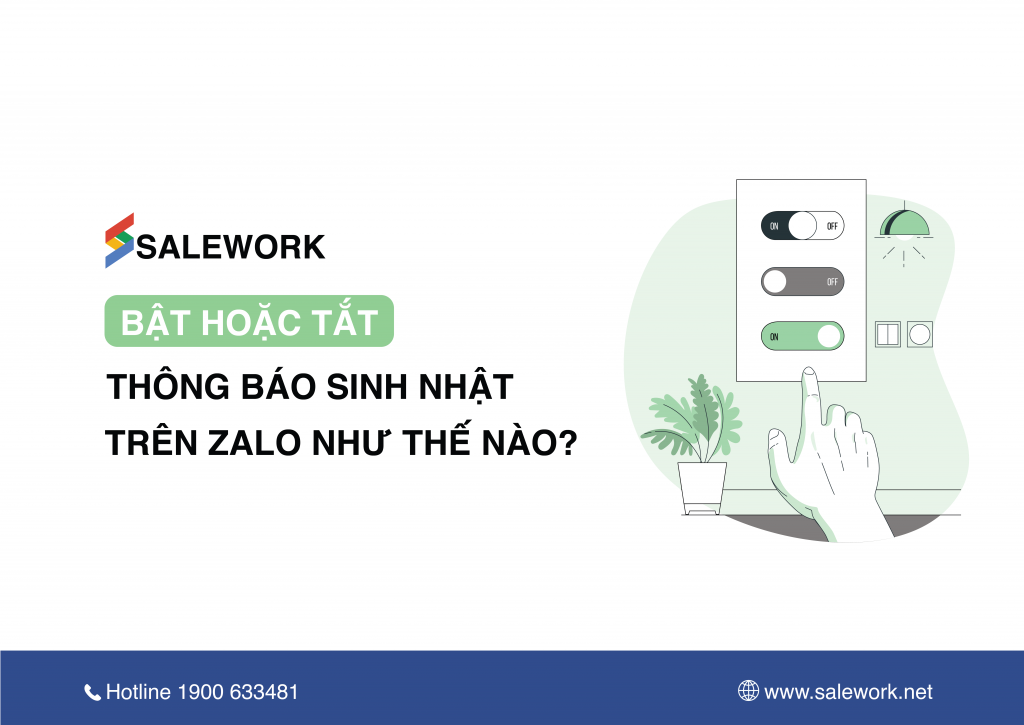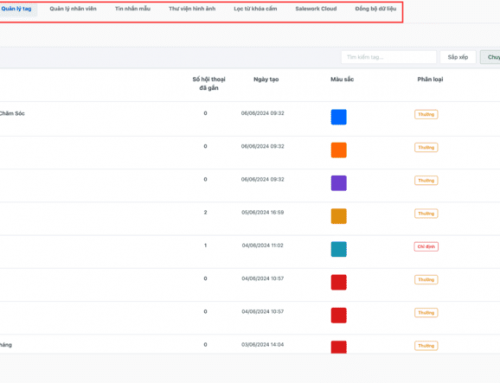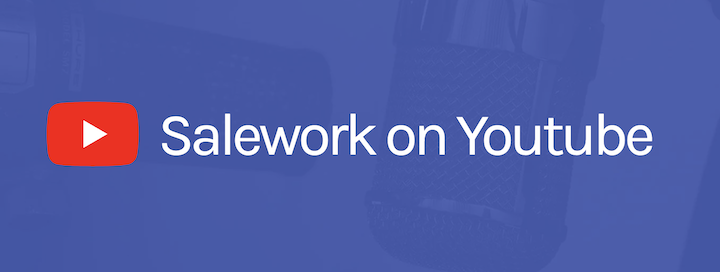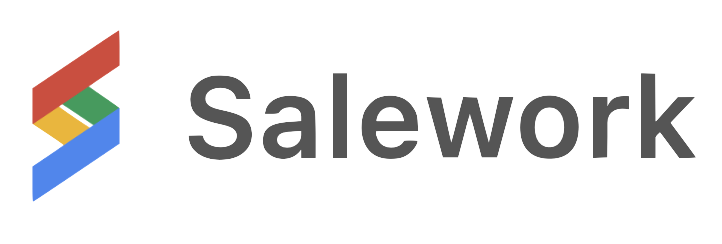Ngoài ứng dụng dành riêng cho điện thoại, Zalo cũng phát triển một phiên bản phần mềm cho máy tính để người dùng có thể tải và sử dụng. Cùng Salework tìm hiểu ngay cách cài đặt Zalo trên máy tính sau đây nhé.
Tại sao bạn nên cài đặt Zalo trên máy tính?
Zalo là một trong những nền tảng mạng xã hội sở hữu số lượng người dùng khủng nhất hiện nay. Zalo được phát triển với 3 phiên bản dành cho web, điện thoại và máy tính. Trong đó, phiên bản điện thoại được xem là đầy đủ tính năng nhất và bản web bị giới hạn tính năng nhiều nhất.
Với phiên bản máy tính, Zalo có nhiều tính năng thể hỗ trợ phần lớn cho công việc và học tập của bạn. Ví dụ như:
- Tính năng giao việc để phục vụ cho công việc thuận tiện hơn, tính năng chụp kèm cửa sổ Zalo, định dạng văn bản.
- Gửi tin nhắn, gọi điện thoại hoặc gọi video hoàn toàn miễn phí tới đồng nghiệp, người thân và bạn bè.
- Thỏa sức chia sẻ dữ liệu với dung lượng lớn, bao gồm các video, hình ảnh chất lượng cao, các tập tin với tốc độ nhanh gấp nhiều lần so với bình thường.
- Tính năng chụp màn hình và chỉnh sửa hình ảnh với bộ công cụ ngay trên ứng dụng.
- Tạo nhóm học tập, công việc không giới hạn, giúp cho việc trao đổi, trò chuyện dễ dàng hơn.
- Đồng bộ tin nhắn với điện thoại để bạn không bị bỏ sót bất kỳ tin nhắn hay cuộc gọi nào.
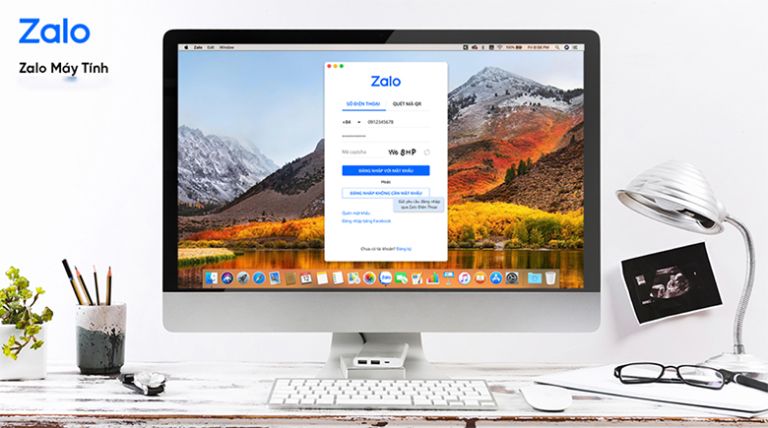
Với phiên bản máy tính, Zalo có nhiều tính năng thể hỗ trợ phần lớn cho công việc và học tập của bạn
Cách cài đặt Zalo trên máy tính
Để có thể cài đặt Zalo trên máy tính, bạn thực hiện theo hướng dẫn chi tiết sau:
- Bước 1: Truy cập link để tải phần mềm Zalo trên máy tính và nhấn chọn Tải ngay để bắt đầu quá trình tải phần mềm.
- Bước 2: Sau khi file đã tải xong, hãy nhấn chọn file vừa tải → chọn Run để tiến hành giải nén và cài đặt phần mềm Zalo cho máy tính.
- Bước 3: Mở phần mềm đã cài đặt → Nhấn Đăng ký.
- Bước 4: Điền thông tin số điện thoại mà bạn đang sử dụng để đăng ký Zalo → ấn Đăng ký. Lưu ý, mỗi số điện thoại chỉ có thể được sử dụng để đăng ký một tài khoản. Chính vì vậy, trong trường hợp đăng ký tài khoản mới, bạn cần dùng một số điện thoại hoàn toàn mới.
- Bước 5: Nhấn chọn Xác nhận để xác nhận thông tin số điện thoại.
- Bước 6: Lúc này, mã xác nhận sẽ được gửi đến cho điện thoại của bạn theo tin nhắn hoặc cuộc gọi. Bạn cần ghi nhớ mã này để tiến hành xác nhận.
- Bước 7: Nhập mã xác nhận và nhấn chọn Xác nhận để hoàn tất quá trình đăng ký tài khoản Zalo trên máy tính.
- Bước 8: Cập nhật đầy đủ thông tin như tên, ngày tháng năm sinh và giới tính cho tài khoản của bạn.
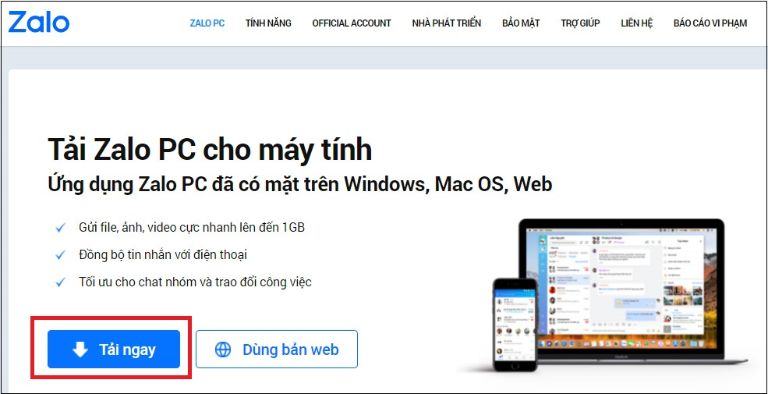
Cách cài đặt Zalo trên máy tính tương đối đơn giản và dễ thực hiện
Hướng dẫn đăng nhập tài khoản Zalo trên máy tính
Sau khi đã tải và cài đặt Zalo trên máy tính thành công, trong những lần đăng nhập sau, bạn có thể đăng nhập tài khoản bằng một trong các cách sau đây:
Đăng nhập tài khoản Zalo bằng số điện thoại
Đăng nhập tài khoản Zalo bằng số điện thoại và nhập mật khẩu đã thiết lập là cách cơ bản nhất để bạn có thể truy cập thành công tài khoản của mình. Thực hiện:
- Bước 1: Truy cập Zalo trên máy tính → điền số điện thoại mà bạn đã đăng ký và cùng mật khẩu.
- Bước 2: Điền Mã kiểm tra.
- Bước 3: Chọn Đăng nhập với mật khẩu. Như vậy là bạn có thể truy cập thành công vào tài khoản trên phần mềm Zalo trên máy tính.
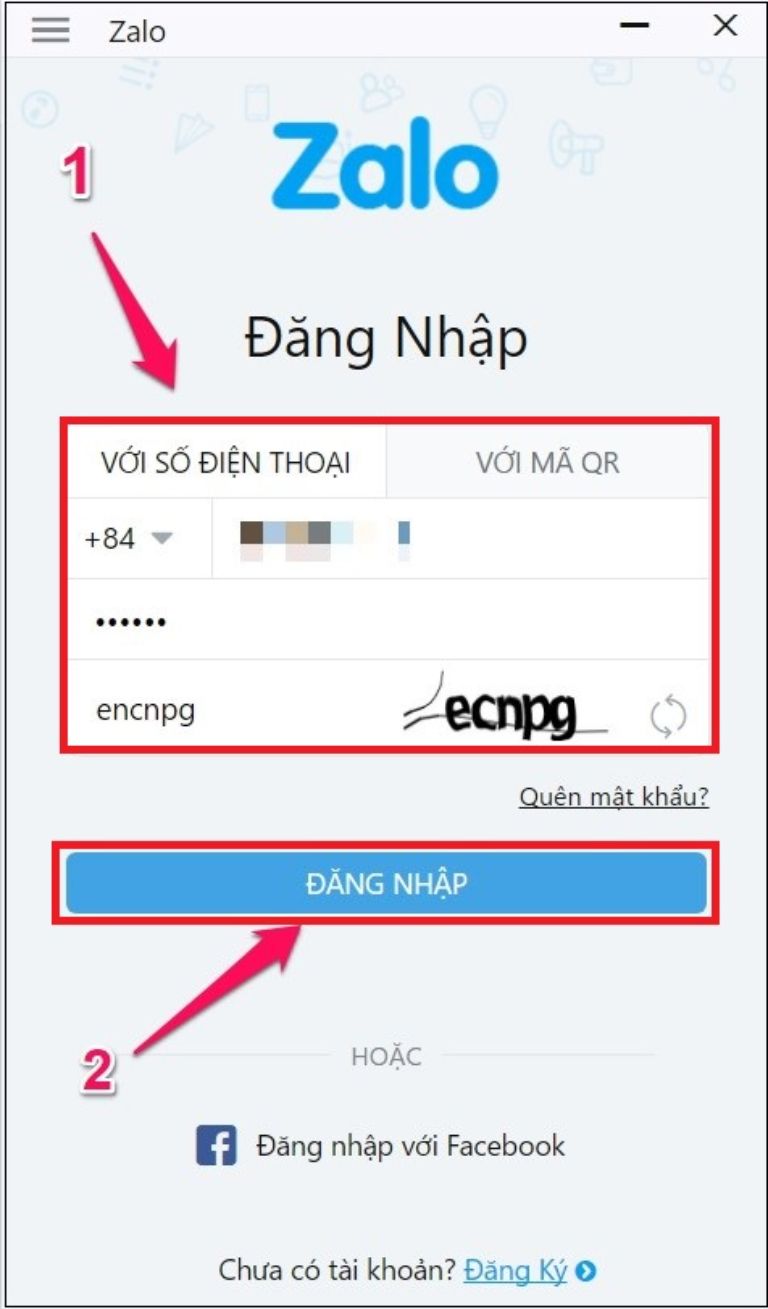
Sau khi đã cài đặt Zalo trên máy tính, bạn có thể đăng nhập tài khoản bằng số điện thoại và mật khẩu
>> Xem thêm: Mẹo đăng nhập Zalo trên 2 điện thoại vô cùng đơn giản
Đăng nhập tài khoản Zalo bằng mã QR
Sử dụng mã QR đăng nhập tài khoản Zalo là một trong những đăng nhập nhanh chóng và vô cùng tiện lợi được rất nhiều người áp dụng. Hướng dẫn chi tiết cách đăng nhập bằng mã QR
- Bước 1: Truy cập phần mềm Zalo trên máy tính và chọn mục Quét mã QR.
- Bước 2: Truy cập ứng dụng Zalo trên điện thoại → chọn biểu tượng mã QR nằm ở góc trên bên phải màn hình.
- Bước 3: Hướng camera điện thoại vào mã QR hiển thị trên màn hình máy tính.
- Bước 4: Nhấn chọn thông báo Đăng nhập gửi về điện thoại để xác nhận đăng nhập trên máy tính.
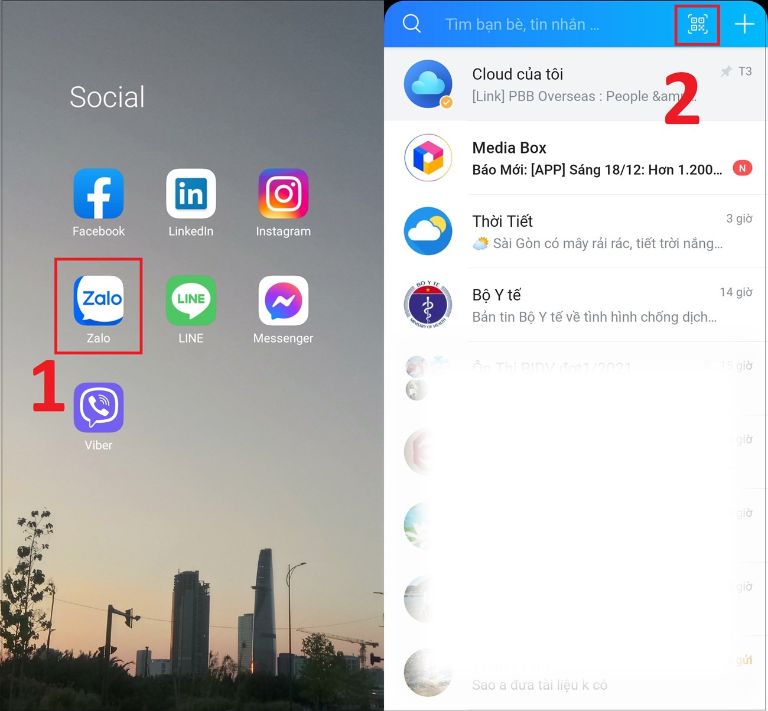
Sử dụng mã QR đăng nhập tài khoản Zalo là một trong những đăng nhập nhanh chóng và vô cùng tiện lợi
Hướng dẫn đăng nhập tài khoản Zalo không cần mật khẩu
Không cần sử dụng mật khẩu, bạn vẫn có thể truy cập tài khoản Zalo trên máy tính theo hướng dẫn sau:
- Bước 1: Truy cập Zalo trên máy tính → nhập thông tin số điện thoại và chọn Đăng nhập không dùng mật khẩu.
- Bước 2: Truy cập Zalo trên điện thoại, chọn vào mục tin nhắn của Zalo.
- Bước 3: Nhấn Xác nhận đăng nhập để truy cập Zalo trên máy tính.
Trên đây là những thông tin chia sẻ về cách cài đặt Zalo trên máy tính và cách đăng nhập. Hy vọng những chia sẻ này sẽ giúp bạn có thể truy cập và thao tác các tính năng trên tài khoản của mình một cách dễ dàng.
Xem thêm: